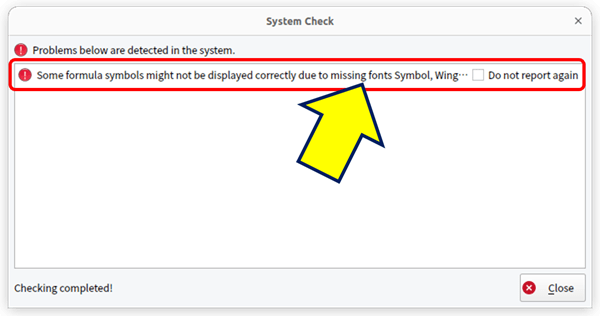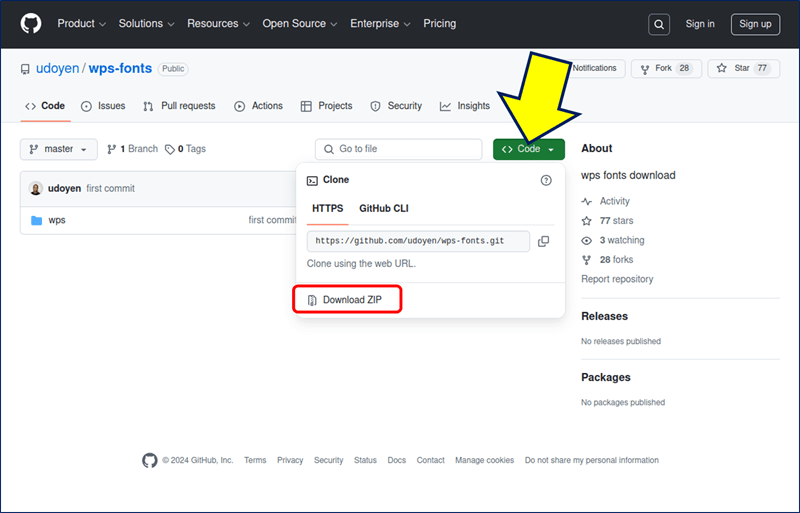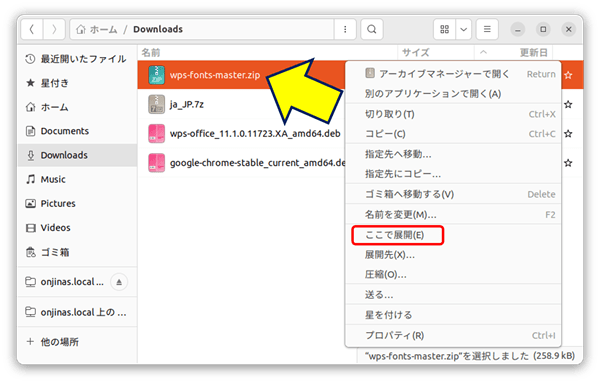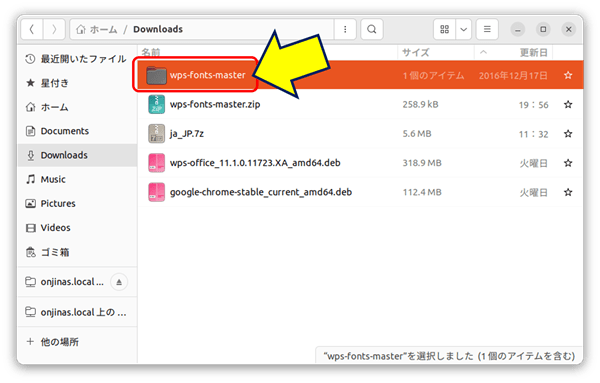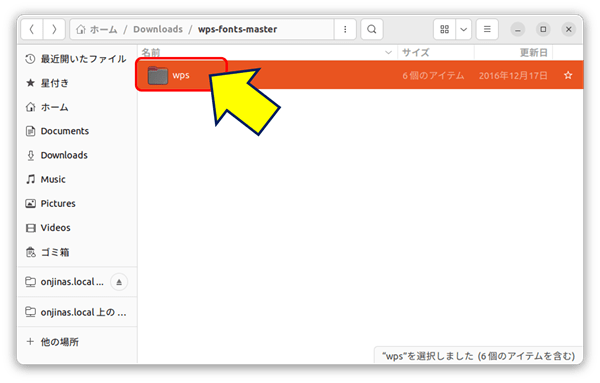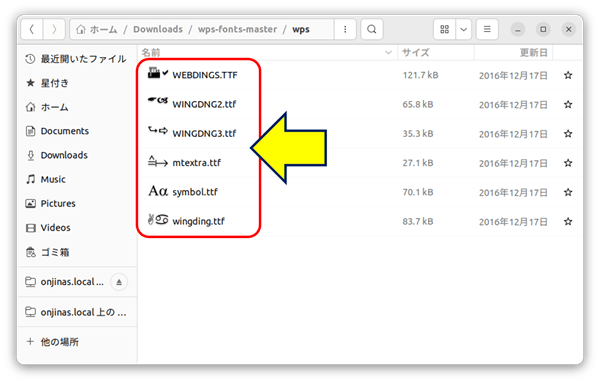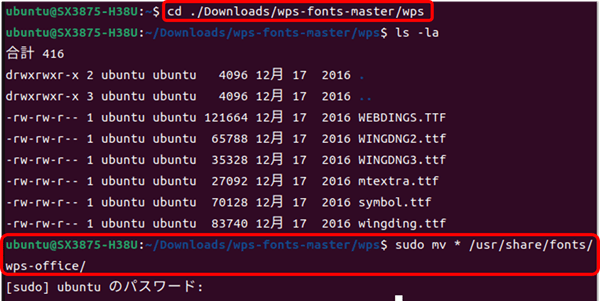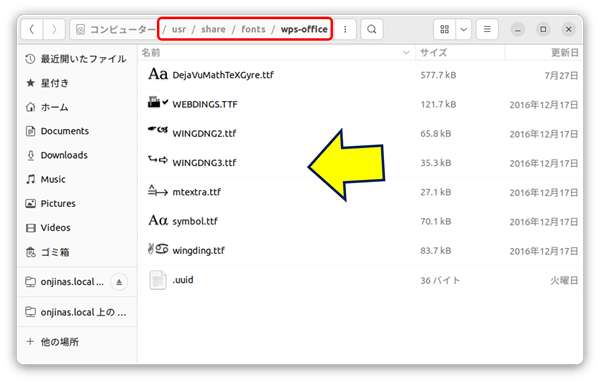Ubuntu Desktop 22.04 LTS ノウハウ
WPS Office
欠落フォントのインストール
WPS Office
欠落フォントのインストール
WPS Office インストールし実行すると、フォントが欠落しているというエラーメッセージが出る。
以下に、欠落しているフォントのインストール要領を記録した。
スポンサー リンク
目 次
1. エラーメッセージの内容
System Check エラーメッセージの内容。
Some formula symbols might not be displayed correctly due to missing fonts Symbol, Wingdings, Wingdings 2, Wingdings 3, MT Extra.
Symbol、Wingdings、Wingdings 2、Wingdings 3、MT Extraフォントの欠落により、一部の数式記号が正しく表示されない場合があります。
欠落しているフォント
・シンボル
・ウイングディングス
・ウイングディングス 2
・ウイングディングス 3
・MTエクストラ
・シンボル
・ウイングディングス
・ウイングディングス 2
・ウイングディングス 3
・MTエクストラ
2. フォントのダウンロード
これらのフォントは、このリポジトリ「https://github.com/udoyen/wps-fonts」からダウンロードできる。
3. フォントの移動
「wps」ディレクトリーに移動し、次のコマンドを実行する。
cd ./Downloads/wps-fonts-master/wps
sudo mv * /usr/share/fonts/wps-office/
sudo mv * /usr/share/fonts/wps-office/
以上。
(2024.12.12)
スポンサー リンク